

In dit onderwerp wordt beschreven hoe u rapporten kunt maken met Crystal Reports, een programma van derden. U moet de gemaakte rapporten uploaden in PRISMAdirect.
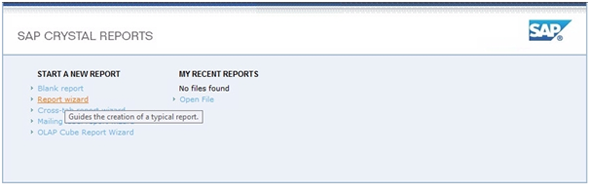
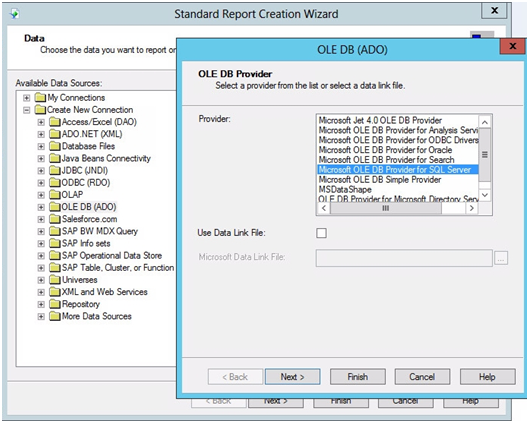
Standaard is '$Prisma1_SA' het wachtwoord voor de gebruiker 'sa'.
De database 'PrintAccounting' is nu beschikbaar voor Crystal Reports.
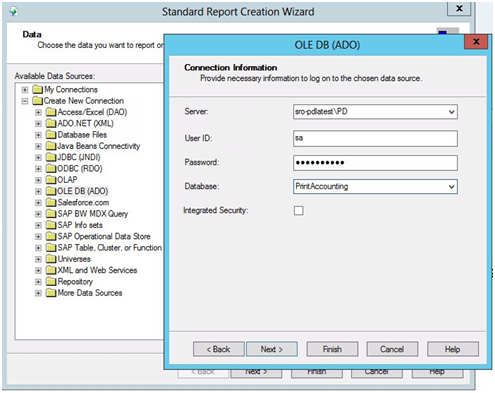
U kunt tabellen of opgeslagen procedures selecteren om over te rapporteren. Wanneer u wilt rapporteren over een aangepast bonitem op order- of opdrachtniveau, moet u de opgeslagen procedure uspGetAllOrdersItems en/of uspGetAllJobsItems selecteren.
Een opgeslagen procedure bestaat uit een groep SQL-instructies die in één uitvoeringsplan zijn opgenomen.
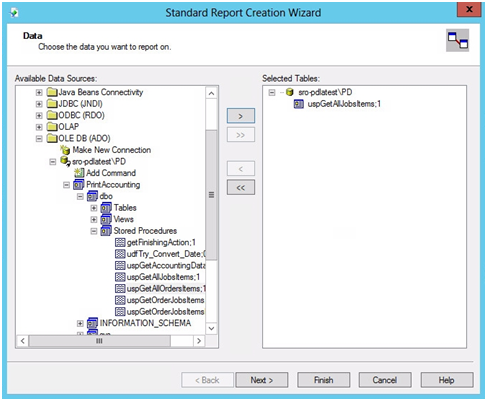
Selecteer 'False' voor '@DumpDataInTempTable' en voer een unieke naam voor '@TempTable' in, bijvoorbeeld 'table1'. Klik op OK.
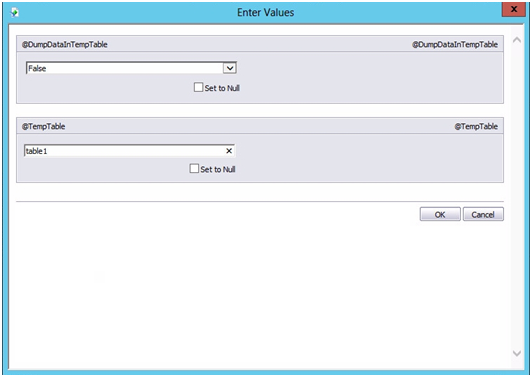
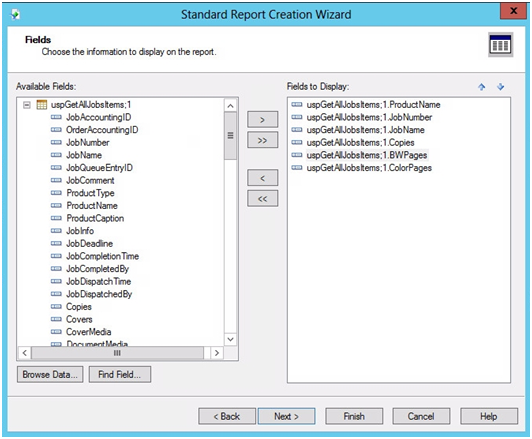
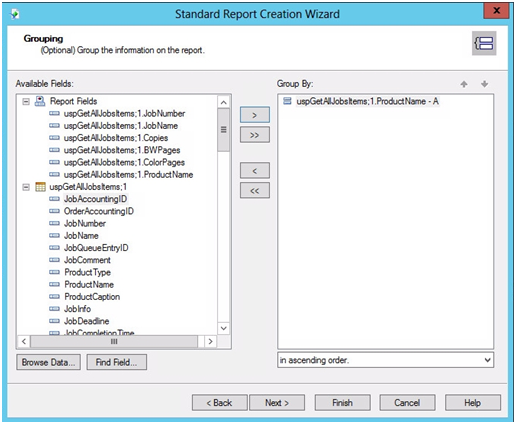
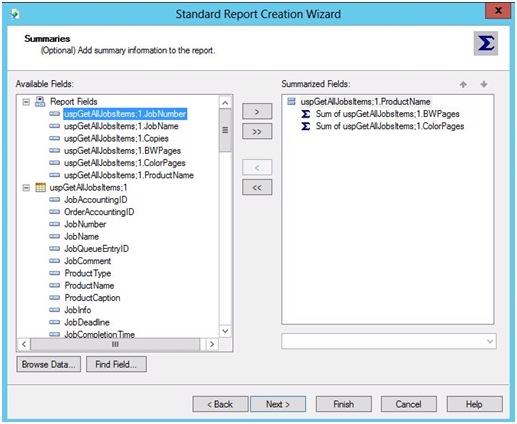
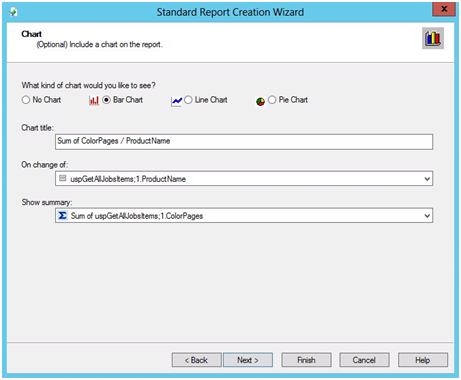
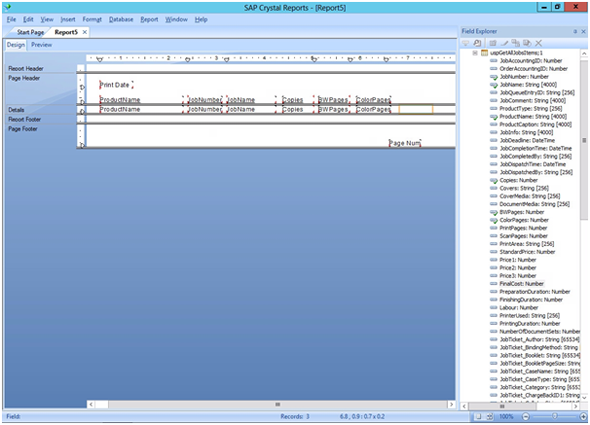
Het rapport wordt toegevoegd aan de werkruimte [Configuratie]. Nu kunt u het betreffende rapport genereren in PRISMAdirect.